
Je snadné si představit Kindle jako čtečku elektronických knih, ale je to mnohem víc. Jedná se o MP3 přehrávač, přenosný webový prohlížeč (s bezplatným přístupem na Wikipedii přes 3G), herní zařízení a prohlížeč obrázků.
Některé z těchto funkcí fungují pouze na klávesnici Kindle (známé také jako Kindle 3G), zatímco jiné také na Kindle Touch. Bezplatné procházení 3G je omezeno na konkrétní webové stránky na Kindle Touch.
Kredit obrázku: kodomut na Flickru
Hudební přehrávač
Váš Kindle obsahuje zvukové funkce (konektor pro sluchátka a reproduktory) pro poslech zvukových knih a používání převodu textu na řeč u elektronických knih. Kindle však obsahuje také MP3 přehrávač - můžete kopírovat soubory MP3 do Kindle a používat Kindle k přehrávání hudby nebo podcastů. Při čtení hraje hudba na pozadí, takže tato funkce může při čtení poskytovat hudbu na pozadí.
Chcete-li kopírovat soubory MP3 do svého Kindle, připojte jej k počítači pomocí přiloženého kabelu USB. Otevřete Kindle v Průzkumníkovi Windows a vložte soubory MP3 do hudba složku.
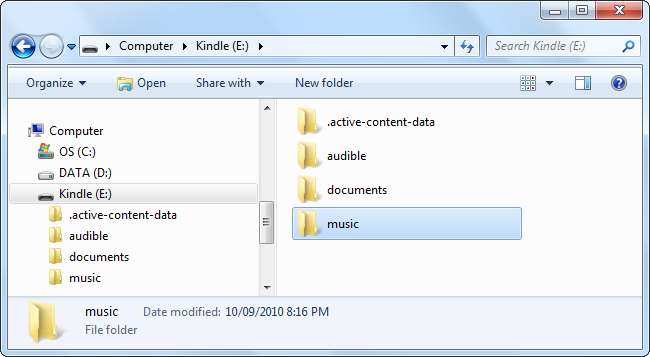
Poté Kindle vysuňte (nebo bezpečně vyjměte). Na zařízení Kindle stiskněte tlačítko Nabídka na domovské obrazovce a vyberte možnost Experimentální.
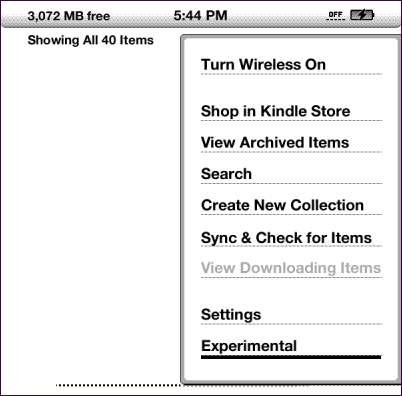
Vyberte možnost Přehrát hudbu vedle Přehrát MP3 na stránce Experimentální.
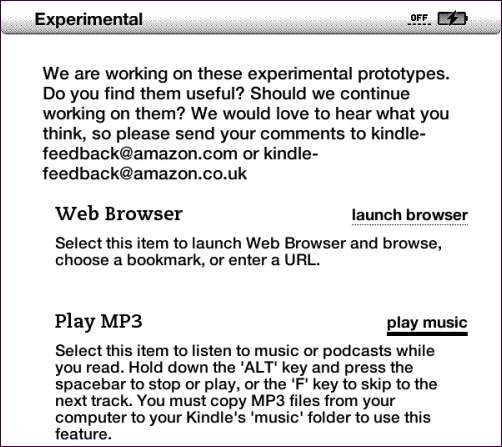
Stisknutím Alt + mezerník pozastavíte nebo obnovíte přehrávání MP3. Chcete-li přeskočit na další skladbu, stiskněte Alt + F. Na zařízení Kindle Touch se ve spodní části obrazovky zobrazí hudební přehrávač.
Zahrnuté hry
Chcete si na Kindle zahrát nějaké hry? Klávesnice Kindle obsahují dvě skryté hry: Mine Sweeper a GoMoku.
Chcete-li přejít na Mine Sweeper, stiskněte na domovské obrazovce Alt + Shift + M.
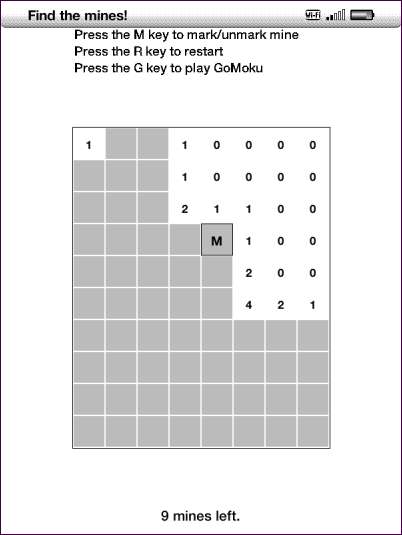
Pro přístup k GoMoku, známému také jako „Pět v řadě“, stiskněte klávesu G na obrazovce Mine Sweeper. Vy a váš Kindle se střídáte při umisťování X a O na hrací plochu - cílem je umístit pět značek v řadě dříve, než váš Kindle!
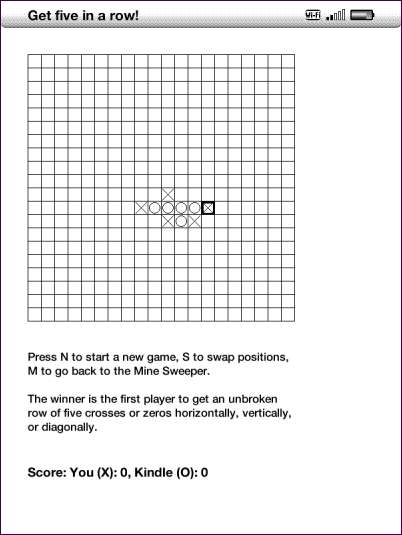
Zdarma procházení 3G
Váš Kindle obsahuje webový prohlížeč, takže můžete procházet web bez přepínání zařízení. Černobílá obrazovka E-Ink samozřejmě neposkytuje ideální prostředí pro webové stránky.
Pokud máte klávesnici 3G Kindle, můžete procházet web odkudkoli prostřednictvím mobilní sítě 3G - zdarma! Amazon nedávno zavedl měsíční limit 50 MB, ale po dosažení tohoto limitu můžete nadále přistupovat k Wikipedii a obchodu Amazon Kindle odkudkoli.
Kindle Touch může přistupovat na Wikipedii a do obchodu Kindle odkudkoli přes 3G, ale pro procházení jiných webových stránek musí být připojeno k Wi-Fi.
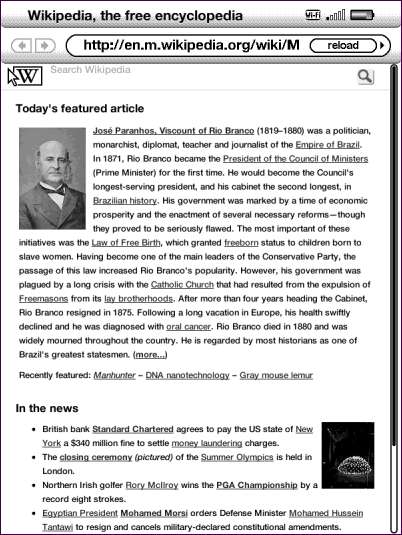
Chcete-li spustit prohlížeč Kindle, stiskněte tlačítko Nabídka na domovské obrazovce, vyberte možnost Experimentální a vyberte možnost Spustit prohlížeč.
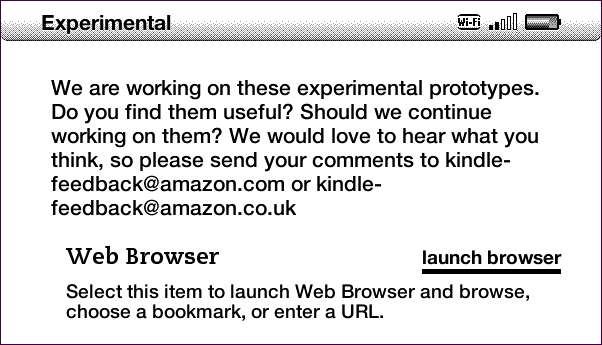
Můžete také vybrat možnost Hledat v nabídce a prohledat Wikipedii, Google nebo obchod Kindle.
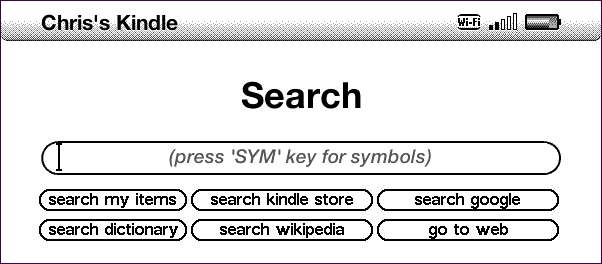
Galerie Obrázků
Na klávesnici Kindle můžete přidat obrazové soubory do úložiště Kindle a použít Kindle jako prohlížeč obrázků. Kindle podporuje obrázky ve formátech JPEG, GIF a PNG. Obrázky budou černobílé, takže je můžete nejdříve převést na černobílé a zmenšit tak velikost souboru.
Kindle Touch nepodporuje tuto funkci - na Kindle Touch musí být obrazové soubory, které chcete zobrazit, nejprve převedeny do formátu eBook.
Připojte svůj Kindle k počítači a vytvořte novou složku s názvem obrázky ve svém kořenovém adresáři.
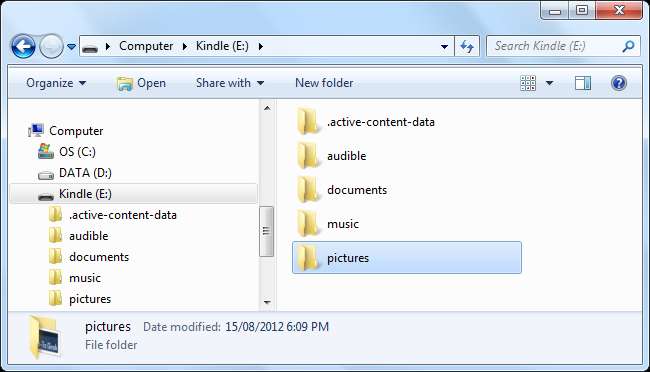
Ve složce obrázků vytvořte jednu nebo více složek galerie obrázků. Umístěte obrazové soubory do těchto podsložek.
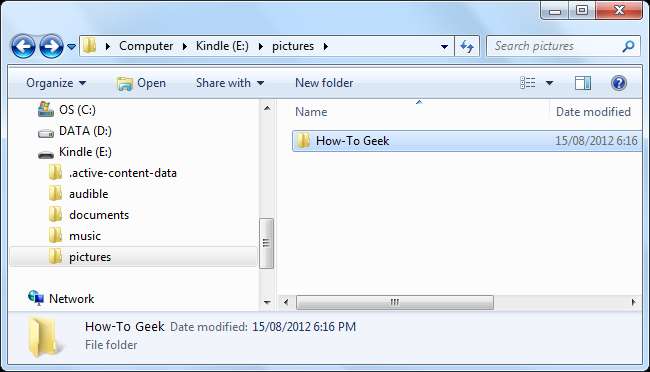
Po odpojení Kindle od počítače stiskněte Alt + Z a znovu prohledejte soubory v úložišti Kindle. U každé galerie obrázků, kterou jste vytvořili, se ve vaší knihovně zobrazí nová možnost.
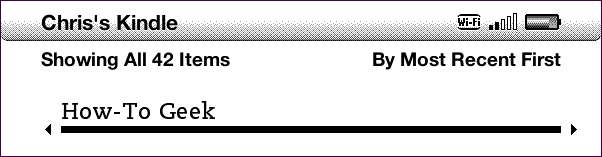
Otevřete jednu z galerií obrázků a použijte tyto klávesové zkratky:
- f - Přepnout režim celé obrazovky
- q - Přiblížit
- w - Oddálit
- e - Výchozí zvětšení
- c - Skutečná velikost obrázku
- r - Otočit obrázek
- 5směrová směrová podložka - Pan

Pořizovat snímky obrazovky
Stisknutím Alt + Shift + G pořídíte snímek obrazovky obrazovky Kindle. (Klávesa Shift je šipka nahoru na klávesnici.) Obrazovka bude blikat.
Na zařízení Kindle Touch bez klávesnice stiskněte tlačítko Domů a podržte ho, jednou klepněte na obrazovku bez uvolnění tlačítka Domů, počkejte ještě několik sekund a poté tlačítko Domů uvolněte.
Screenshoty se ukládají ve formátu GIF a zobrazují se v dokumenty složku na vašem Kindle.
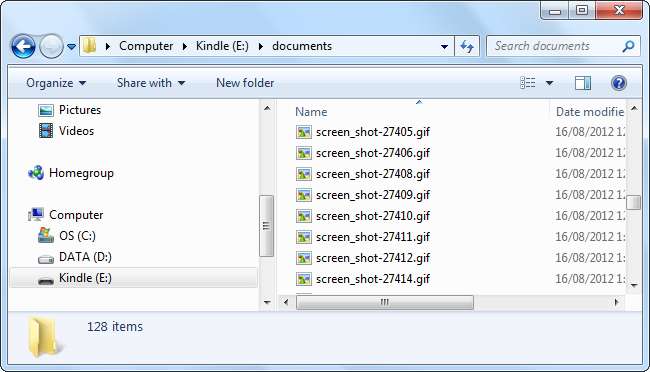
Překontrolovat Získejte ze svého Kindle více: tipy, triky, hacky a knihy zdarma pro další skvělé tipy Kindle!







